Создание нового проекта Для создания
инструментальной панели и нажмите левую кнопку мыши. На экране появляется диалоговое окно Новый проект (рис. 1.1.1), в котором задается информация о проекте: наименование, объект, заказчик и т.п., а также назначается тип расчетной схемы. Диалоговое окно Новый проект, как и большинство других диалоговых окон, имеет три командные кнопки: OK, Отмена и Справка.

Рис. 1.1.1. Диалоговое окно
,Новый проект
OK – нажимается после завершения работы с диалоговым окном и закрывает его с автоматическим сохранением всей введенной информации.
Отмена – выполняется выход из окна без сохранения введенной информации.
Справка – обращение к справочной информации.
Кнопка Единицы измерения используется в тех случаях, когда единицы измерения, которые предполагается использовать при подготовке данных и выполнении расчета, отличаются от установленных по умолчанию.
Обратите внимание на возможность выбора Типа схемы из списка, приведенного на рис. 1.1.2. Тип схемы определяет состав и максимальное количество степеней свободы в узлах расчетной схемы и характеризует особенности ее напряженно–деформированного состояния. Назначаемый тип схемы должен включать все необходимые степени свободы для используемых в схеме конечных элементов. По умолчанию устанавливается тип 5 – система общего вида.
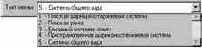
Рис. 1.1.2. Список выбора типа схемы
В правой части окна Новый проект расположены кнопки для выбора норм проектирования железобетонных и металлических конструкций.
При нажатии кнопки ОК в
диалоговом окне Новый проект на экран выводится стандартное окно Сохранение проекта. В этом окне задается имя файла, которое будет присвоено файлу проекта, всем служебным файлам и файлам с результатами, порождаемым в процессе работы комплекса.
После небольшой паузы, связанной с регистрацией нового проекта в системе, управление передается Дереву проекта (рис. 1.1.3), которое содержит четыре раздела первого уровня, фактически – этапы решения задачи: Исходные данные, Расчет, Результаты и
Конструирование. Эти разделы содержат ссылки на разделы второго уровня, которые детализируют выполняемые операции, например, Расчетная схема, Линейный расчет или Печать таблиц. Разделы Расчетная схема и Специальные исходные данные включают подразделы с перечнем исходных данных.

Рис. 1.1.3. Дерево проекта
Дерево проекта отображает состояние проекта, т.е. наличие или отсутствие в проекте соответствующего вида данных, а также доступность функций, например, расчета или анализа данных. Из Дерева проекта можно инициализировать любую функцию – ввод данных, расчет или графический анализ результатов. Для этого достаточно установить курсор на наименование
соответствующей ветви Дерева проекта и нажать левую кнопку мыши. Кроме того, Дерево проекта иллюстрирует структуру комплекса.
